Ocultar categorias do WordPress
Publicados: 2025-01-06- Como ocultar uma categoria no WordPress?
- Como remover a categoria “Sem categoria” no WordPress?
- Como ocultar autores no WordPress?
- Como ocultar tags no WordPress?
- Como ocultar arquivos no WordPress?
Como você oculta uma categoria no WordPress?
Ao apresentar suas últimas postagens na página inicial, você pode querer ocultar ou excluir uma ou mais categorias sem realmente excluí-las desta página.
A razão disso é o desejo da maioria dos usuários de ver os novos artigos sendo apresentados ali, mantendo sua página inicial apenas para postagens de notícias e deixando o restante das postagens para outras seções acessadas através do menu.
Excluir uma categoria específica da sua página inicial do WordPress às vezes pode se tornar um ato complicado para iniciantes, então aqui está a maneira mais fácil de fazer isso.
Método 1: excluir uma categoria da página inicial do WordPress usando código
- Faça login no painel do WordPress e navegue até Aparência »Editor
- Escolha themeXXXXX , onde XXXXX é o número real do seu tema em Selecionar tema para editar
- Abra para editar o arquivo custom-function.php
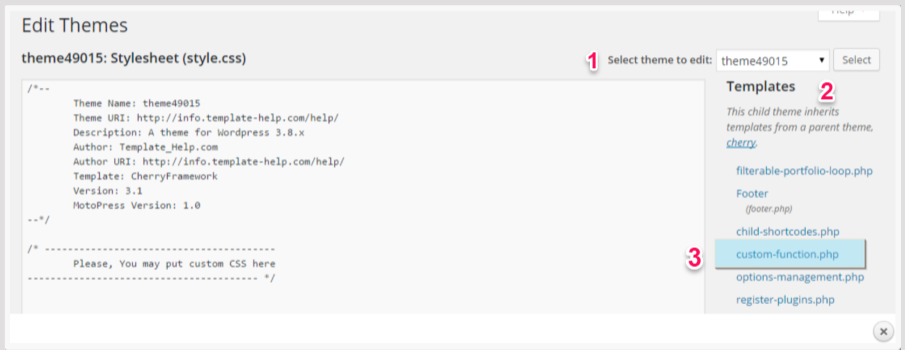
- Navegue até Postagens »Categorias para obter o ID da categoria antes de editar
- Passe o mouse sobre o nome da categoria (que você deseja excluir da página do blog) para ver seu ID
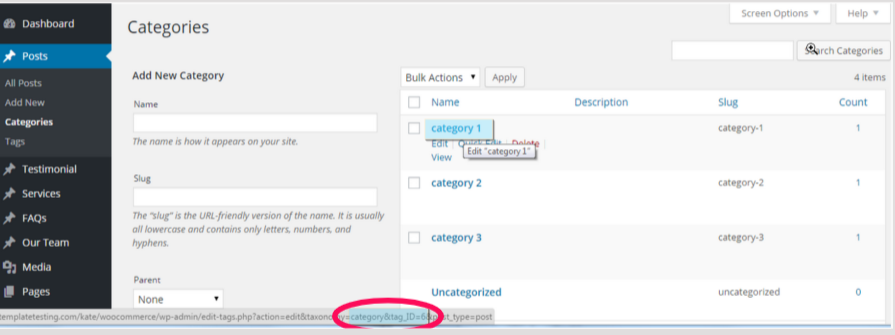
- Adicione este código bem no final do arquivo antes de fechar a tag php ?> e substitua 6 pelo seu ID de categoria. Em seguida, clique no botão Atualizar arquivo para salvar as alterações
function exclude_category($consulta) { if ( $query->is_home() && $query->is_main_query() ) { $query->set( 'gato', '-6' ); } } add_action('pre_get_posts', 'exclude_category'); - Separe a vírgula no código para excluir 2 ou mais categorias
$query->set( 'gato', '-6,-7' );
Método 2: excluir uma categoria do WordPress usando plug-in
A primeira coisa que você precisa fazer é instalar e ativar o plugin Ultimate Category Excluder.
Após a ativação, você precisará ir para a página Configurações »Excluidor de categoria e marcar os nomes das categorias que deseja ocultar.
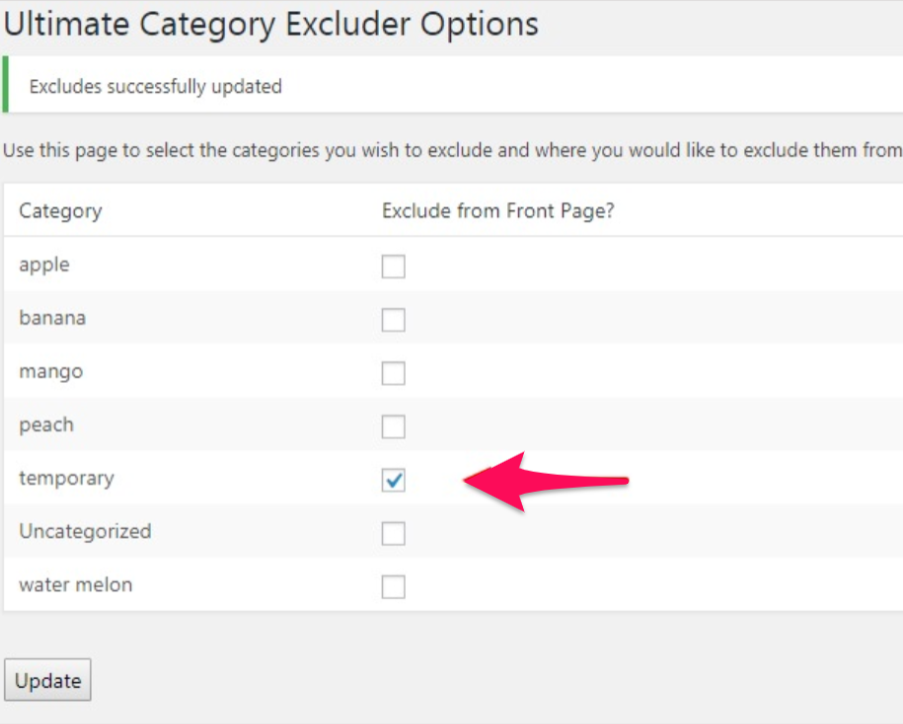
Pressione Atualizar para salvar as configurações. É isso.
Agora você pode visitar seu site para ver se as postagens das categorias selecionadas foram excluídas da primeira página.
Como remover a categoria “Sem categoria” no WordPress?
Ao publicar um blog WordPress, você notará que todas as suas postagens serão automaticamente categorizadas como “Sem categoria”. Caso você esqueça de mencionar uma categoria para suas postagens posteriores, o WordPress irá publicá-la como “Sem categoria” por padrão.
Se você já tentou remover a categoria padrão antes, deve ter notado que nenhuma opção está disponível para excluir diretamente o “Sem categoria” do menu Categorias.
Método 1: alterar a categoria padrão no WordPress
Primeiro, você precisa criar uma nova categoria visitando Postagens »Categorias e criar uma nova. Se você tiver uma categoria para usar como padrão, poderá pular esta etapa.
Agora, para alterar a categoria padrão, vá para Configurações »Escrita página . Você verá que a primeira opção é a categoria padrão.
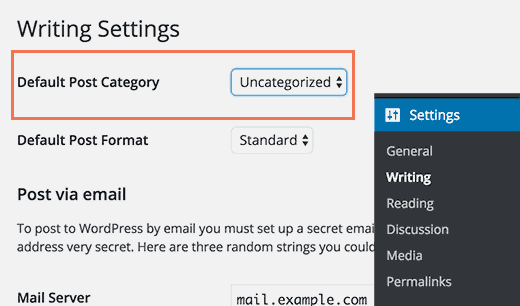
Selecione a categoria que deseja usar como padrão no menu suspenso. Salve suas alterações e pronto.
Agora suas postagens serão categorizadas na categoria que você escolheu como padrão caso você esqueça de atribuir uma categoria a uma postagem.
No entanto, as postagens anteriormente arquivadas como “Sem categoria” não serão movidas para a nova categoria. Você precisará editar as postagens para alterar suas categorias.
Caso contrário, você pode excluir a categoria “Sem categoria” e as postagens arquivadas na categoria “Sem categoria” receberão a nova categoria padrão.
Método 2: renomear categoria “Sem categoria”
Você não pode excluir uma categoria padrão, mas pode renomeá-la. Você precisa visitar a página Postagens »Categorias no administrador do WordPress e clicar no link de edição abaixo da categoria “Sem categoria”.
Depois disso, você será levado a uma tela onde poderá alterar o nome da sua categoria e seu slug.
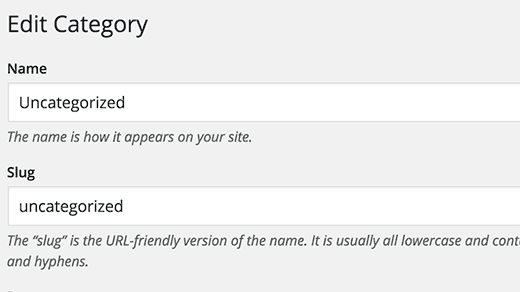

Em seguida, altere o slug de categoria e clique em salvar mais uma vez. Agora todas as suas postagens exibirão este novo nome em vez de “Sem categoria”.
Como ocultar autores no WordPress?
Ao publicar um post, o WordPress exibe automaticamente o autor dos artigos. Certamente é um dos recursos benéficos do WordPress. No entanto, em alguns casos, pode ser necessário remover as informações do autor. Nos casos em que você deseja que o artigo publicado seja nomeado pela empresa do site e não pelo indivíduo ou mantenha a identidade do autor fechada, você pode remover o autor das postagens do WordPress.
Método 1:remover manualmente o nome do autor em postagens do WordPress
Certifique-se de criar um backup do seu tema antes de mergulhar na codificação. Isso irá ajudá-lo se algo der errado.
Os temas do WordPress usam diferentes variações de código para apresentar o nome do autor. Você precisará localizar o código responsável por exibir o nome do autor nos arquivos do seu tema e excluí-lo. Os locais mais comuns para encontrar esse código são os arquivos single.php, content.php, archive.php e index.php .
Em muitos casos, você não conseguirá encontrar o código que apresenta o nome do autor. Em vez disso, você encontrará uma tag de modelo definida no arquivo function.php ou no arquivo template-tags.php .
Por exemplo, o tema padrão Twenty Seventeen usa a função twentyseventeen_posted_on para exibir o nome do autor e a data/hora da postagem. Esta função é definida no arquivo template-tags.php .
função vinte e nove_posted_by() {
imprimirf(
/* tradutores: 1: ícone SVG. 2: autor da postagem, visível apenas para leitores de tela. 3: link do autor. */
'<span class="byline">%1$s<span class="screen-reader-text">%2$s</span><span class="author vcard"><a class="url fn n " href="%3$s">%4$s</a></span></span>',
twentynineteen_get_icon_svg('pessoa', 16 ),
__('Postado por', 'vinte e dezenove' ),
esc_url( get_author_posts_url( get_the_author_meta( 'ID' ) ) ),
esc_html(get_the_author())
);
}
final se;Depois de localizar o código que gera o nome do autor, você precisa excluí-lo.
Por exemplo, você deve excluir o código da segunda à nona linha do código acima. Depois disso, o código restante ficará como abaixo.
função vinte e nove_posted_by() {
}
final se;Salve suas alterações e carregue os arquivos de volta em seu site. Você pode visitar seu site para ver as mudanças.
Método 2:remover o nome do autor em postagens do WordPress usando um plug-in
Se você não quiser usar códigos, tudo bem. Você pode adicionar o plugin WP Meta e Date Remover para remover o autor de todas as suas postagens de uma só vez.
Depois de ativar seu plugin, todos os posts terão seus dados de autor ocultos. No entanto, podemos alterar as configurações do plugin para que as postagens individuais selecionadas possam ter suas configurações de autor habilitadas.
Para isso, consulte sua seção de configurações. Passe o mouse sobre Configurações no painel do WordPress e clique em Removedor Wp Meta e Data .
Agora precisamos primeiro habilitar a opção individual do plugin, então clique no controle deslizante Habilitar para habilitar a opção.
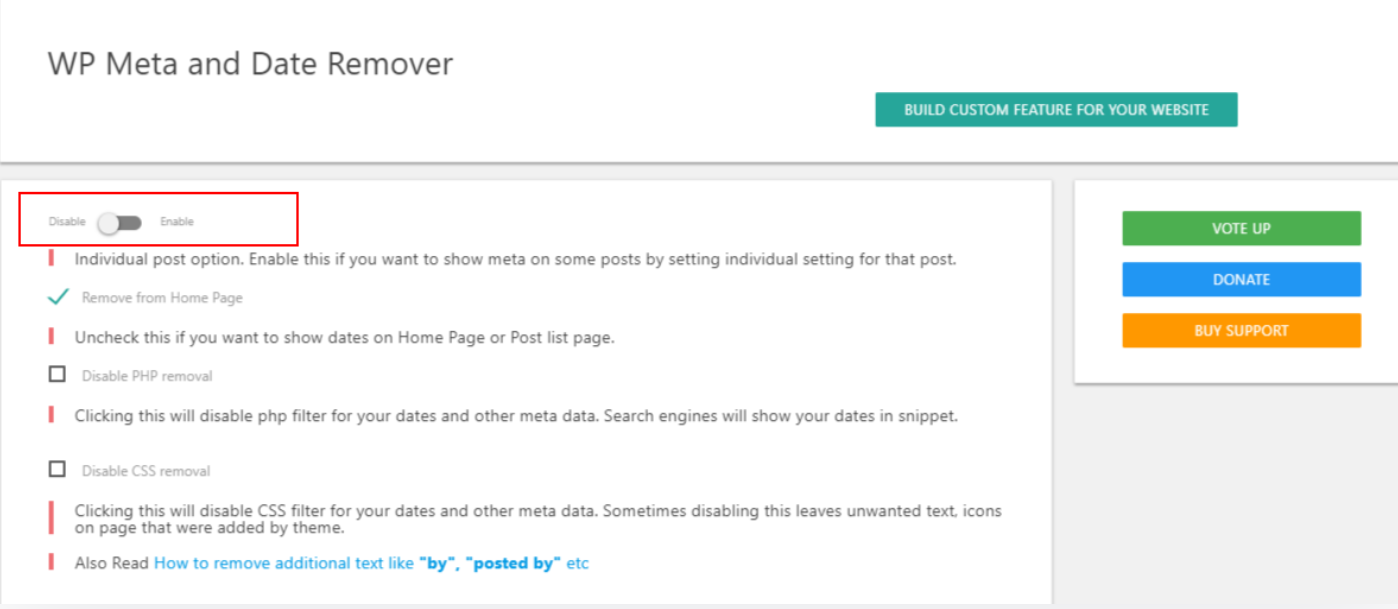
Método 3:criar um nome de autor genérico para publicação de postagens em WordPress
Outra forma alternativa de ocultar o autor em postagens do WordPress é criar um nome genérico e usá-lo para todos os seus artigos anteriores e futuros.
Primeiro adicione um novo autor ao seu site WordPress e atribua a ele um nome de usuário genérico, como equipe editorial .
Em seguida, você precisa visitar a página Usuários »Todos os usuários e clicar no link Editar abaixo do nome de usuário que acabou de adicionar.
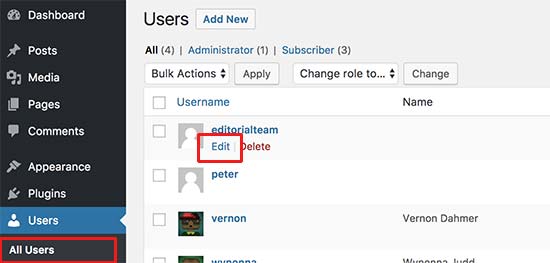
Na tela de perfil do usuário, role para baixo até a opção Apelido e digite o nome que deseja que seja exibido (por exemplo, Equipe Editorial).
Depois disso, clique no menu suspenso ao lado da opção Exibir nome publicamente como e selecione o apelido que você acabou de inserir.
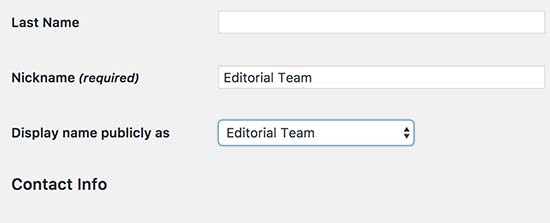
Agora, o WordPress atualizará todas as postagens selecionadas e alterará o nome do autor.
